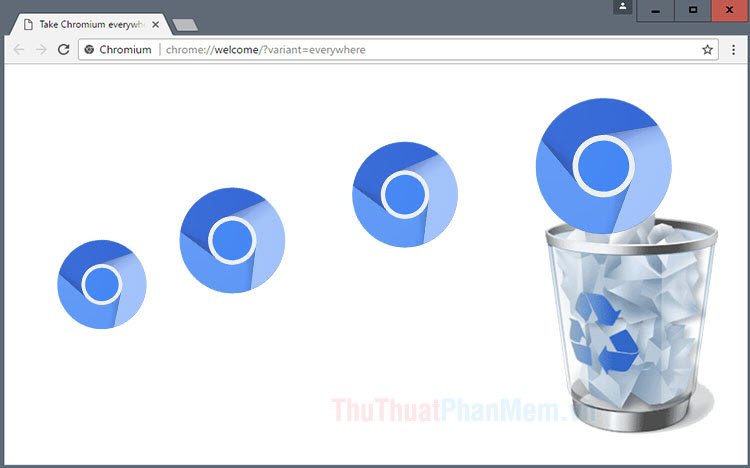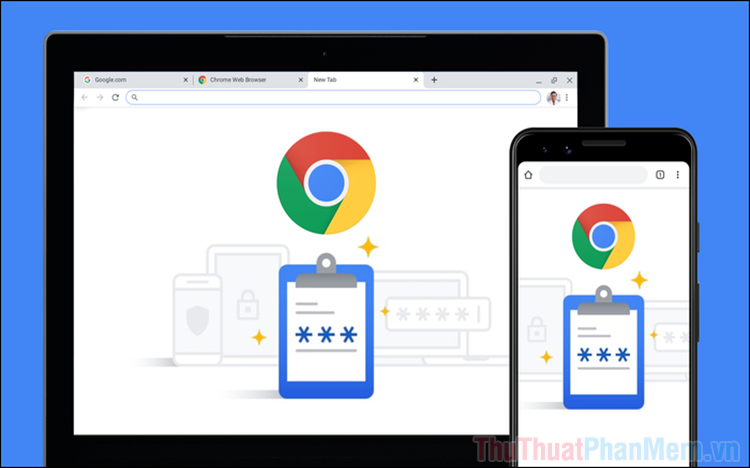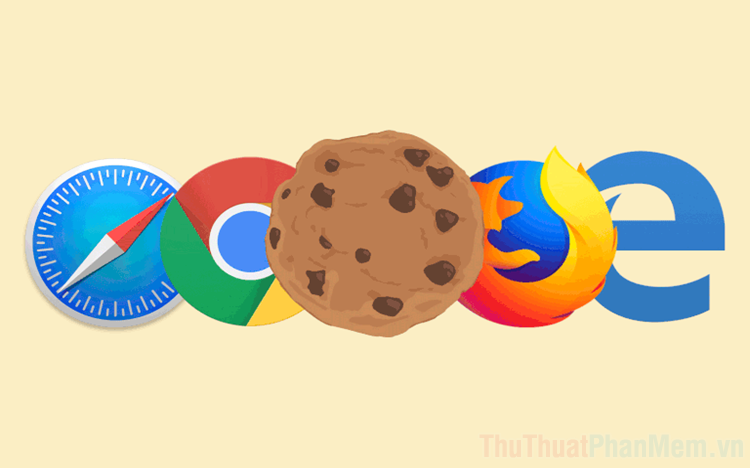Thay đổi công cụ tìm kiếm trên các trình duyệt
Mặc dù Google là công cụ tìm kiếm phổ biến nhất hiện có, nhưng điều đó không có nghĩa là bạn bắt buộc phải sử dụng nó làm công cụ tìm kiếm mặc định trong trình duyệt của mình. Có rất nhiều lựa chọn tốt khi nói đến một công cụ tìm kiếm, như Bing, DuckDuckGo,... Nếu bạn đang muốn chuyển từ Google, đây là cách bạn có thể thay đổi công cụ tìm kiếm mặc định trên trình duyệt của mình.
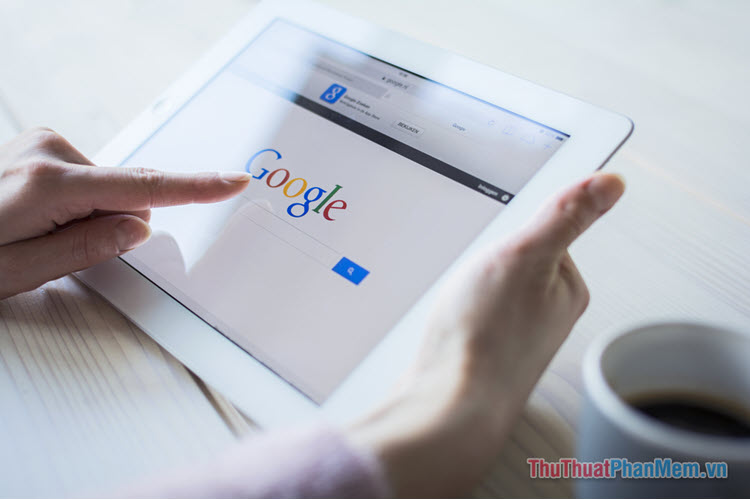
Mục lục nội dung
Thay đổi công cụ tìm kiếm mặc định trong Chrome
Để thay đổi công cụ tìm kiếm trong Chrome, hãy nhấn vào dấu ba chấm ở góc trên cùng bên phải. Đi tới Settings.
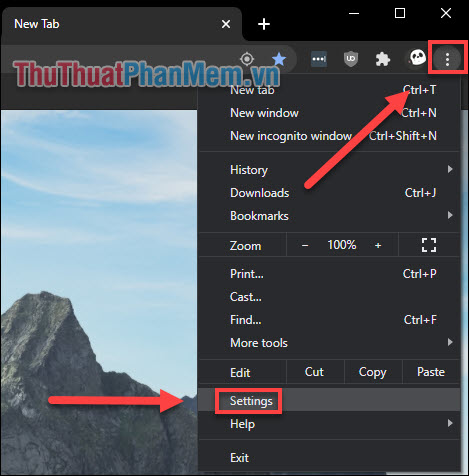
Cuộn xuống phần Search engine, tại dòng Search engine used in the address bar (công cụ tìm kiếm trên thanh địa chỉ), bạn chọn một trong số những công cụ tìm kiếm được cung cấp. Đây sẽ là công cụ tìm kiếm mặc định của Chrome.
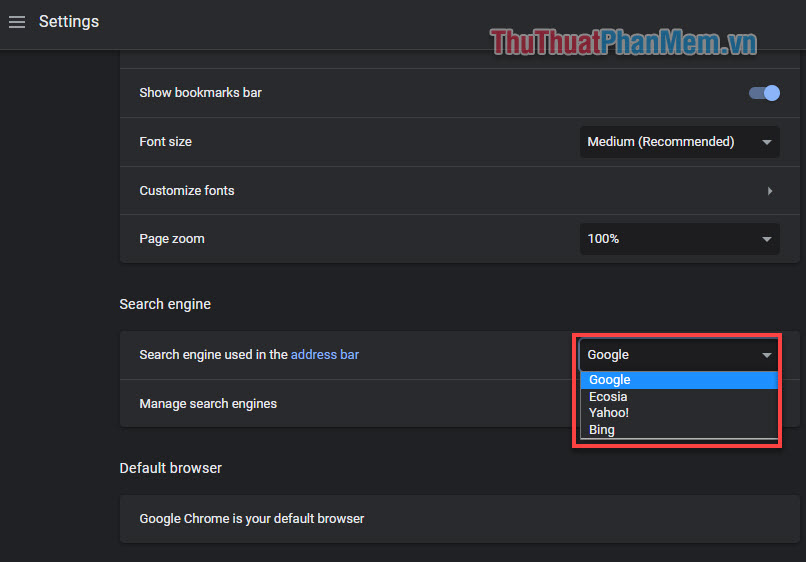
Trong trường hợp công cụ tìm kiếm mà bạn cần không xuất hiện ở đây, bạn nhấn Manage search engines.
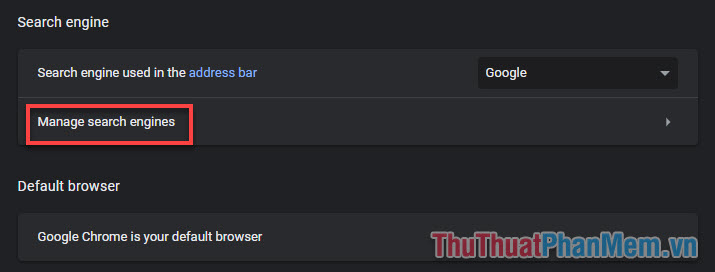
Bạn nhập tên công cụ tìm kiếm mình cần vào ô ở góc trên bên phải. Lưu ý rằng, đây phải là trang web bạn đã từng truy cập trong quá khứ, thì mới có thể tìm thấy ở đây.
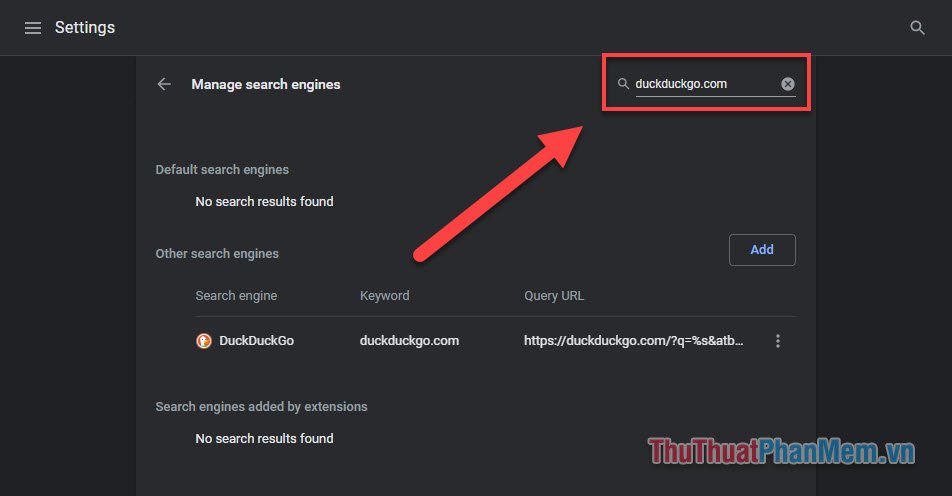
Nhấn vào dấu 3 chấm bên cạnh công cụ tìm kiếm bạn muốn, chọn Make default.
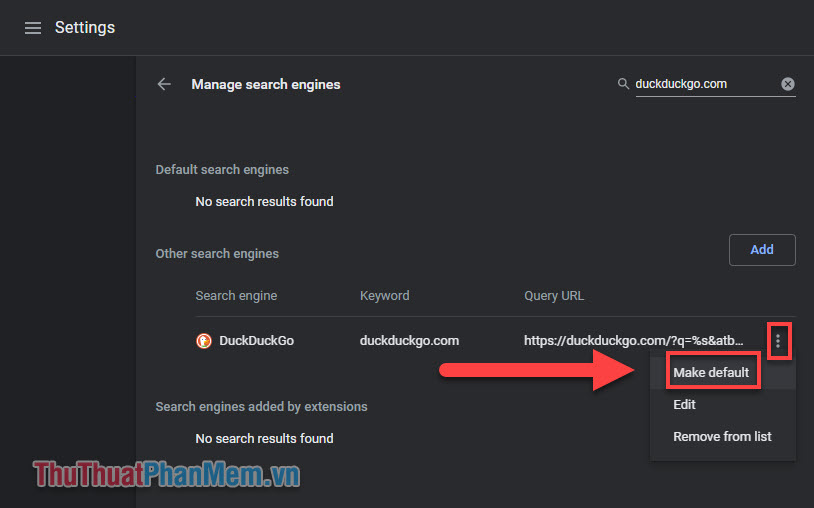
Trở lại với cài đặt Search engine, bạn sẽ thấy công cụ tìm kiếm mình vừa chọn đã được đặt làm mặc định.

Thay đổi Công cụ tìm kiếm trong Firefox
Cài đặt search engine trong Firefox cũng rất đơn giản giống như trên Chrome. Bạn nhấn vào ba dấu gạch ngang ở góc trên cùng bên phải, chọn Options.
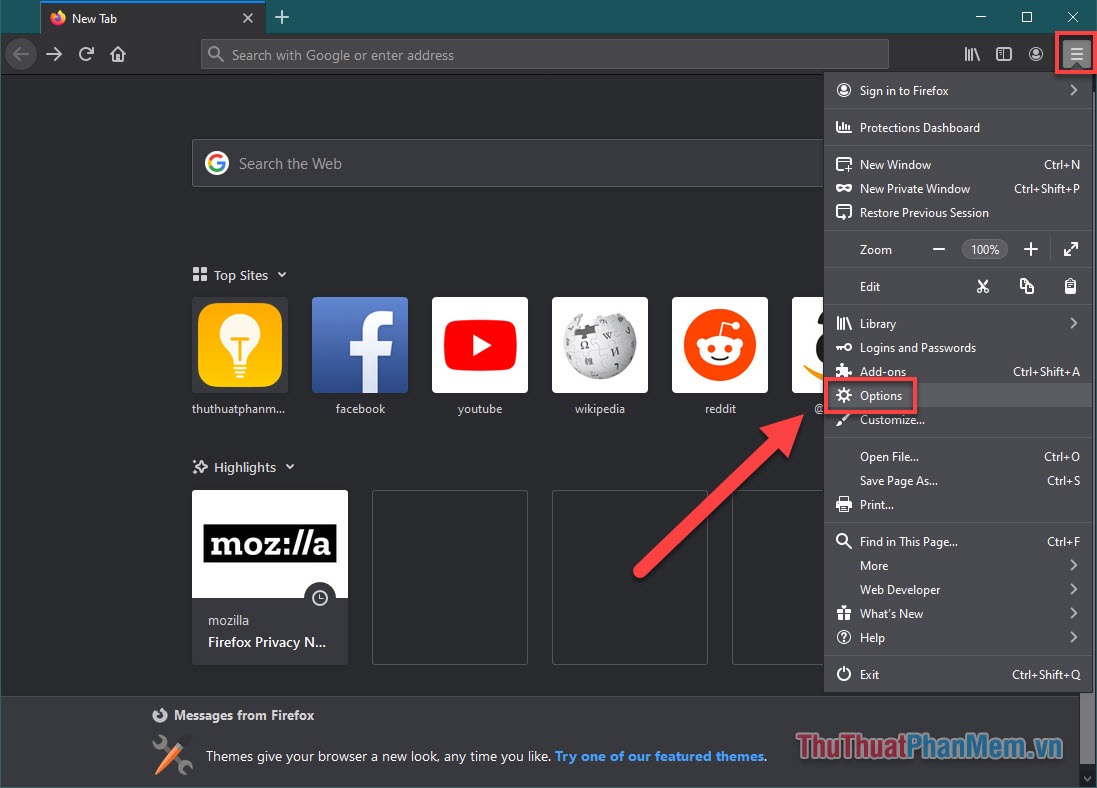
Chọn Search ở cột menu bên trái.
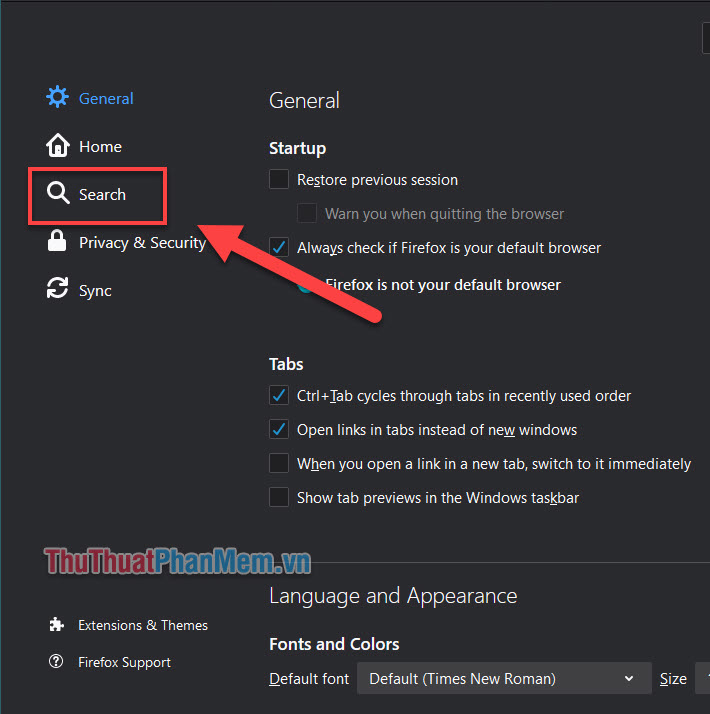
Trong mục Default Search Engine, bạn tiến hành lựa chọn công cụ tìm kiếm phù hợp với mình. Đây sẽ là công cụ tìm kiếm mặc định cho trình duyệt Firefox.
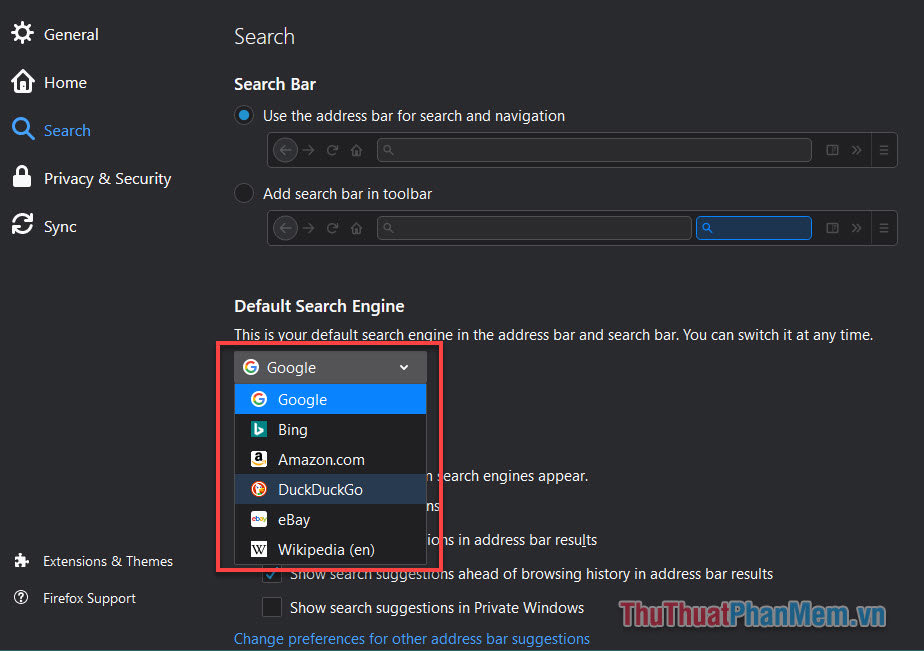
Chọn công cụ tìm kiếm mặc định trong Microsoft Edge
Với Microsoft Edge, bạn cần phải truy cập vào URL của công cụ tìm kiếm trước khi đặt nó là mặc định. Ví dụ, nếu bạn muốn thêm DuckDuckGo, hãy truy cập https://duckduckgo.com/.
Bạn nhấn vào dấu ba chấm ở góc trên cùng bên phải và chọn Settings.
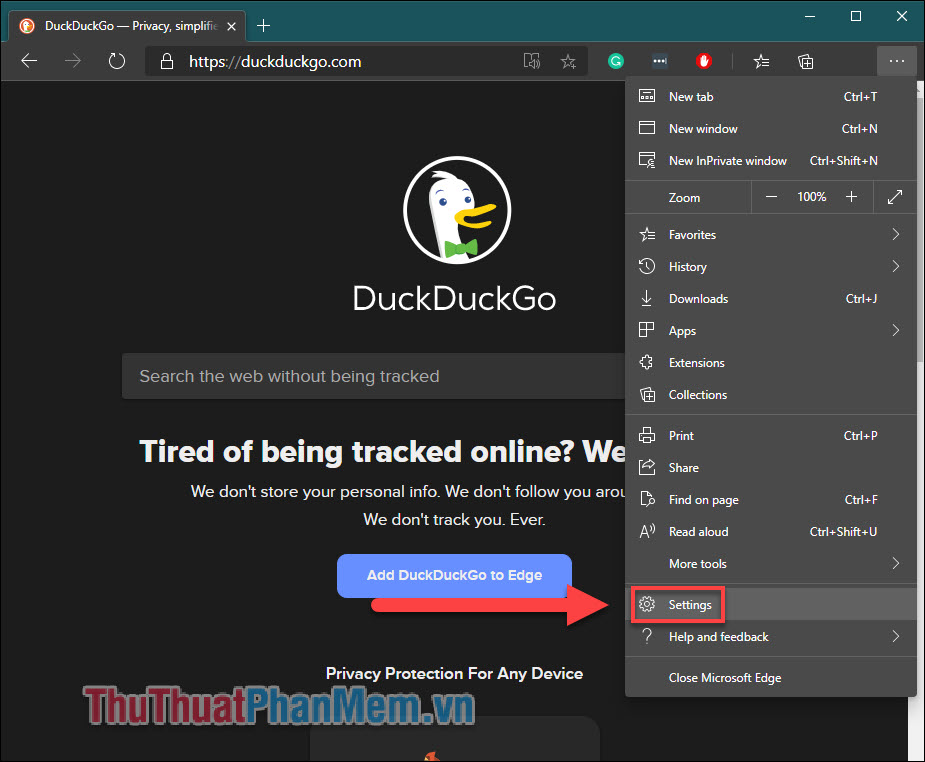
Trong tab Settings, bạn nhập “address bar” vào ô tìm kiếm và chọn Address bar ở phần kết quả.
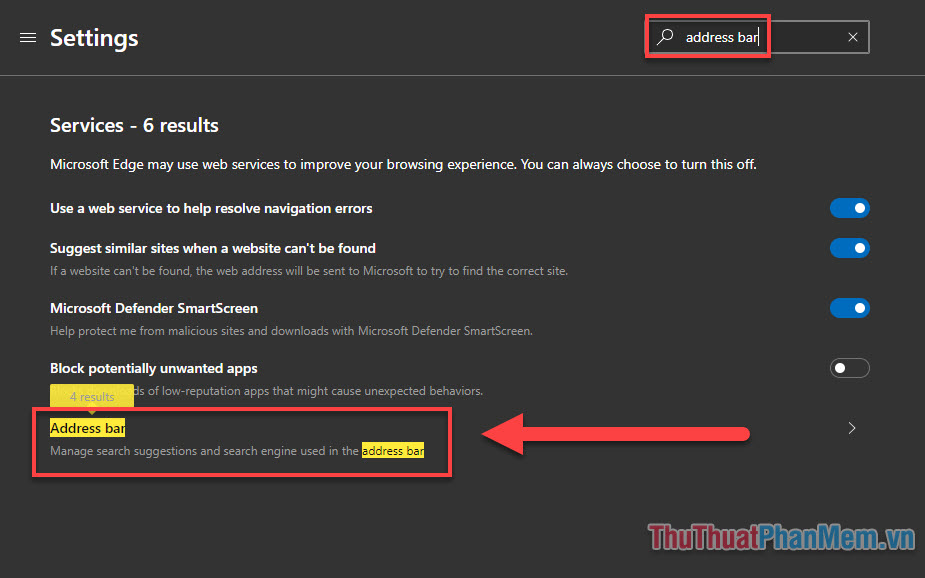
Thay đổi công cụ tìm kiếm mặc định tại dòng Search engine used in the address bar.
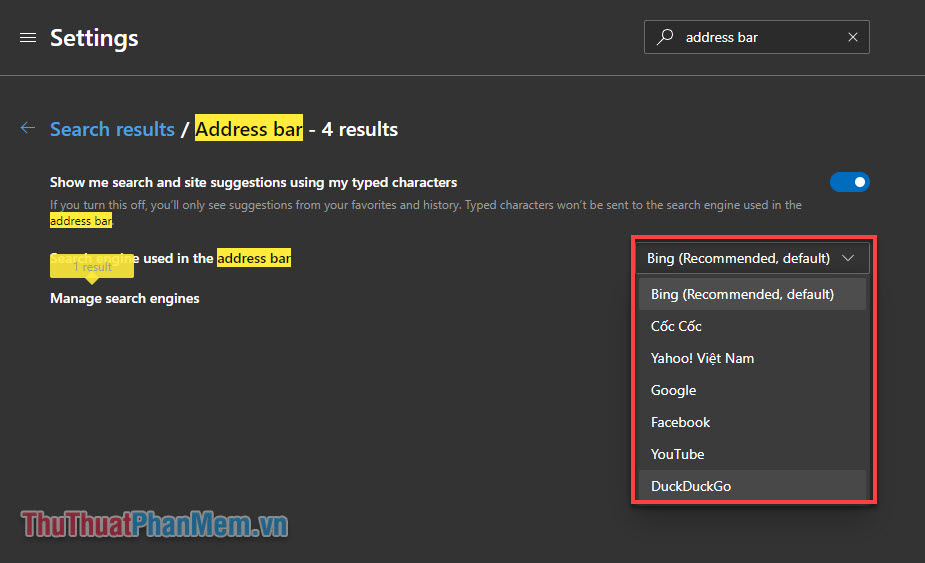
Ngoài ra, bạn cũng có thể chọn Manage search engines để thêm vào các công cụ tìm kiếm khác, thao tác giống như với Chrome.
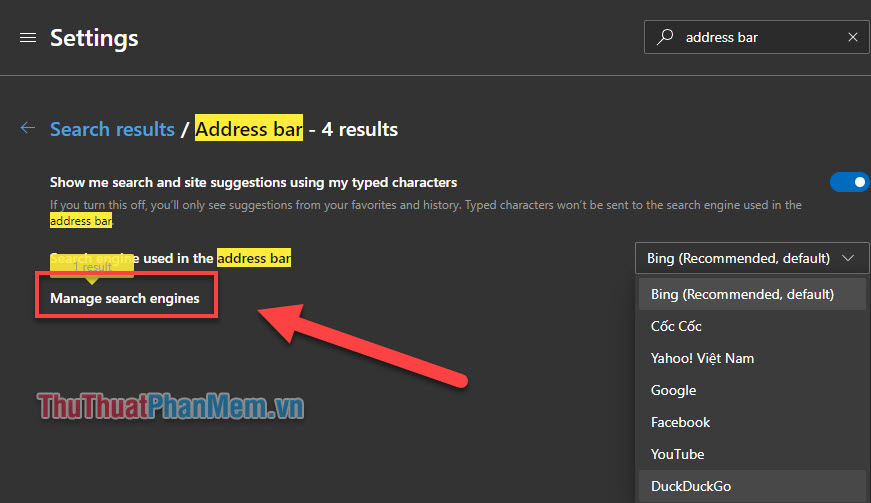
Thay đổi công cụ tìm kiếm trên Safari iOS
Thao tác rất đơn giản, bạn truy cập vào Cài đặt trên thiết bị iPhone (iPad), tìm đến Safari. Ở khung bên phải, chọn Công cụ tìm kiếm.
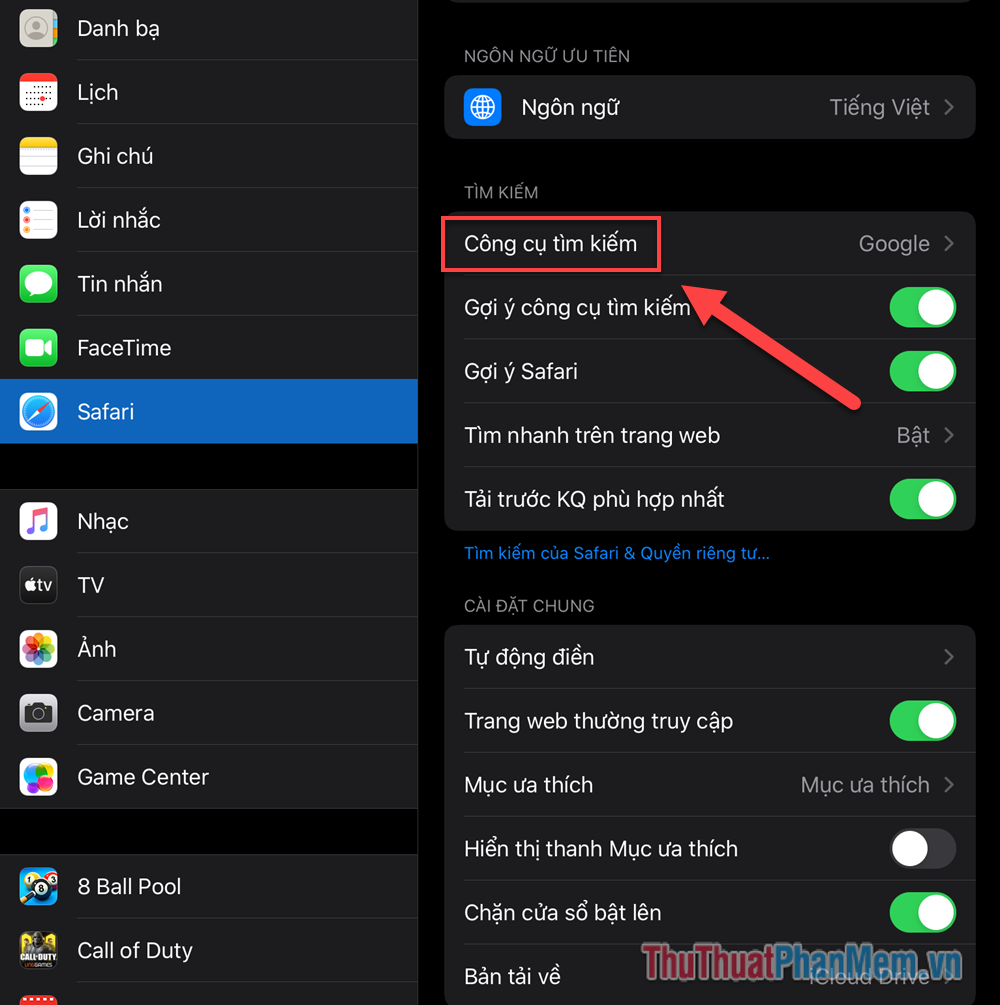
Ở màn hình tiếp theo bạn chọn một trong các công cụ tìm kiếm được cung cấp, danh sách này khá hạn chế chỉ với 4 search engine thông dụng và không thể thêm một cách thủ công.
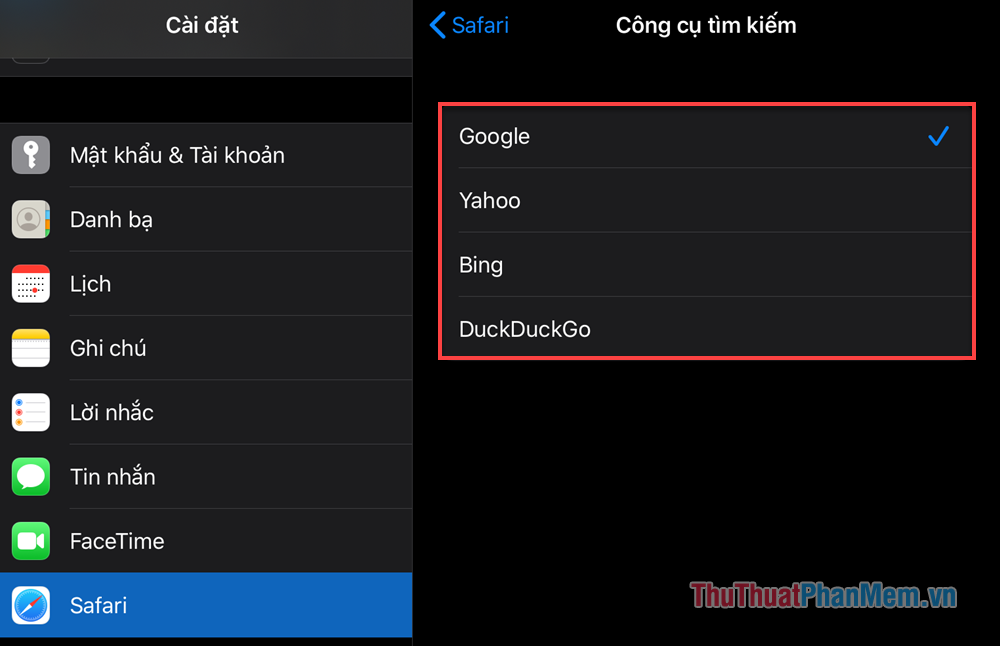
Như vậy, việc lựa chọn công cụ tìm kiếm ưa thích của bạn chỉ mất vài cú nhấp chuột cho dù bạn đang sử dụng trình duyệt nào. Chúc bạn có được trải nghiệm lướt web thú vị và an toàn!